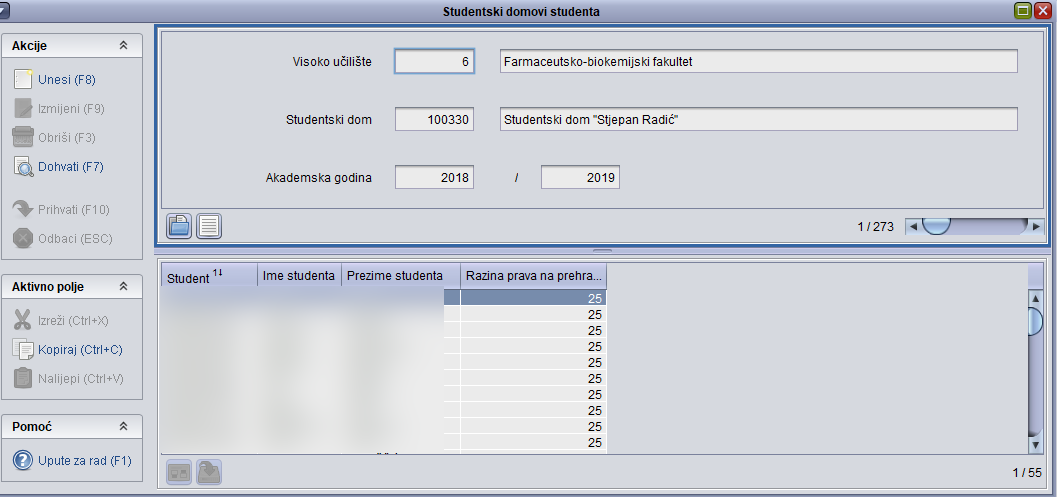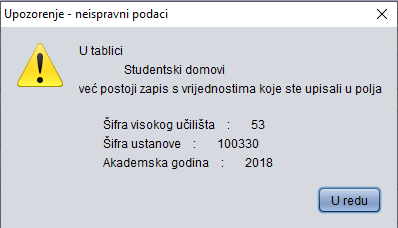| Section | ||||||||||||||||
|---|---|---|---|---|---|---|---|---|---|---|---|---|---|---|---|---|
|
Slika 1. Pregled prozora
| Note |
|---|
| Evidentiranjem zapisa o studentskom domu studenta, može se povećati studentova razina prava na prehranu. |
Prozor se sastoji od dva okvira:
Podaci o visokom učilištu i studentskom domu
Popis studenata u navedenom studentskom domu
...
Podaci u prozoru
Podaci o visokom učilištu i studentskom domu
Slika 2. Pregled gornjeg okvira prozora
Visoko učilište - Šifra i naziv visokog učilišta koje je nadležno za studente
...
Akademska godina - Akademska godina za koju vrijede podaci o smještaju
Popis studenata
...
Slika 3. Pregled donjeg okvira prozora
Student + Ime studenta + Prezime studenta - JMBAG, ime i prezime studenta čije je nadležno visoko učilište upisano u polju Visoko učilište i smješten je u domu upisanom u polje Studentski dom.
Evidenciju o smještaju nekog studenta u studentski dom može voditi samo ono visoko učilište koje je nadležno za tog studenta:
Visoko učilište može promatrati podatke o smještaju samo onih studenata za koje je nadležno.
Visoko učilište može unijeti podatke o smještaju samo onih studenata za koje je nadležno.
Visoko učilište može mijenjati i brisati samo one podatke o smještaju studenata koje je samo unijelo, tj. za one studente za koje je nadležno.
Evidencija
...
zapisa o studentskom domu studenta
- U prozoru Studentski domovi studenta pokrenuti akciju unosa ()
Slika 4. Evidentiranje zapisa o studentskom domu
- Potvrditi akciju ()
- , unijeti šifru doma i potvrditi akciju.
- Potvrdom akcije, donji okvir postaje aktivan i u njemu se evidentiraju studenti koji se nalaze u gore navedenom studentskom domu.
...
...
...
Potrebno je unijeti JMBAG studenta ili ga dohvatiti iz pomoćne tablice, čime se dohvaća ime i prezime studenta te razina njegovog trenutnog prava na prehranu.
Nakon evidencije je potrebno potvrditi akciju ().
Prikaz evidencije podataka
...
za studentski dom koji je već evidentiran
U slučaju de kad se pokušava unijeti podatak o studentskom domu koji je već evidentiran, prikazati će se sljedeće upozorenje:
...
U tom slučaju je potrebno dohvatiti () željeni željeni zapis, jer zapis o studentima u tom studentskom domu u navedenoj akademskoj godini već postoji, te potvrditi akciju dohvata ().
...
.
...
Nakon toga, potrebno je označiti donji okvir i pokrenuti akciju unosa
...
. Nakon evidencije svih studenata, za dohvaćeni studentski dom, potrebno je potvrditi akciju
...
.
...
...